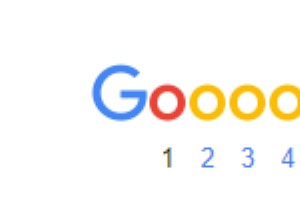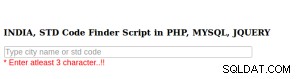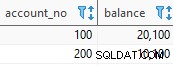Możesz zmienić kolor tła formularza, używając koloru tyłu arkusza właściwości.
Pamiętaj, że możesz zmienić kolor tła różnych części formularza. Na przykład możesz mieć nagłówek formularza w jednym kolorze, a sekcję szczegółów w innym.
Poniższe kroki zmieniają sekcję szczegółów formularza.
-

Otwórz formularz w widoku układu
W lewym okienku nawigacji kliknij prawym przyciskiem myszy formularz i wybierz Widok układu .
Można to również zrobić w widoku projektu, jeśli wolisz.
-
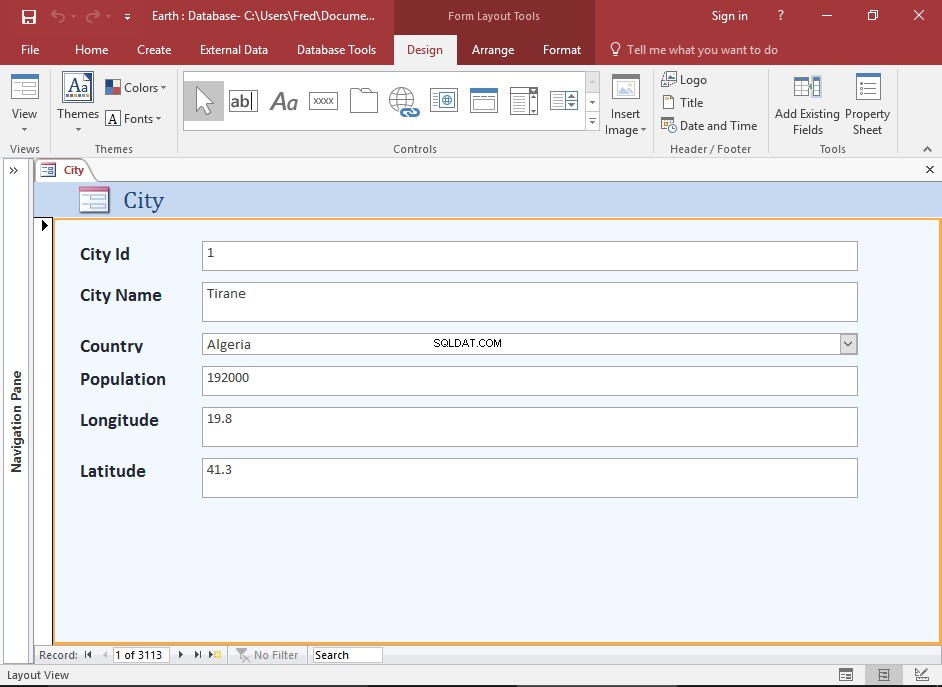
Wybierz sekcję szczegółów formularza
Kliknij gdzieś w sekcji szczegółów formularza, aby go wybrać. Po wybraniu sekcji pojawi się pomarańczowa ramka.
Pamiętaj, aby kliknąć z dala od innych elementów, w przeciwnym razie możesz je wybrać.
-
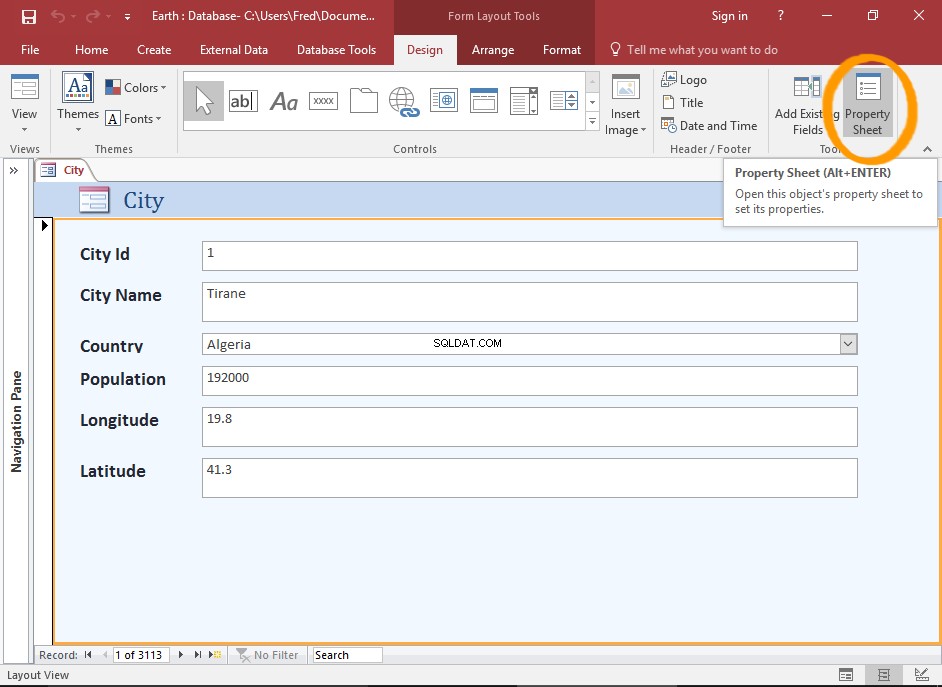
Otwórz arkusz właściwości
Kliknij Arkusz właściwości na Wstążce (z Projektu zakładka).
Możesz także kliknąć sekcję prawym przyciskiem myszy i wybrać Właściwości .
-
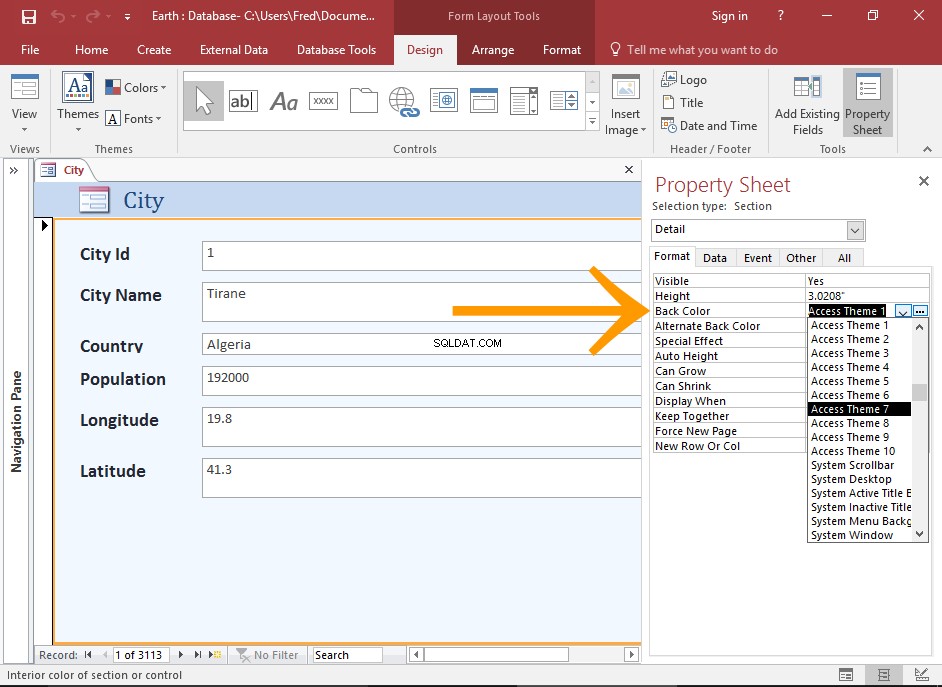
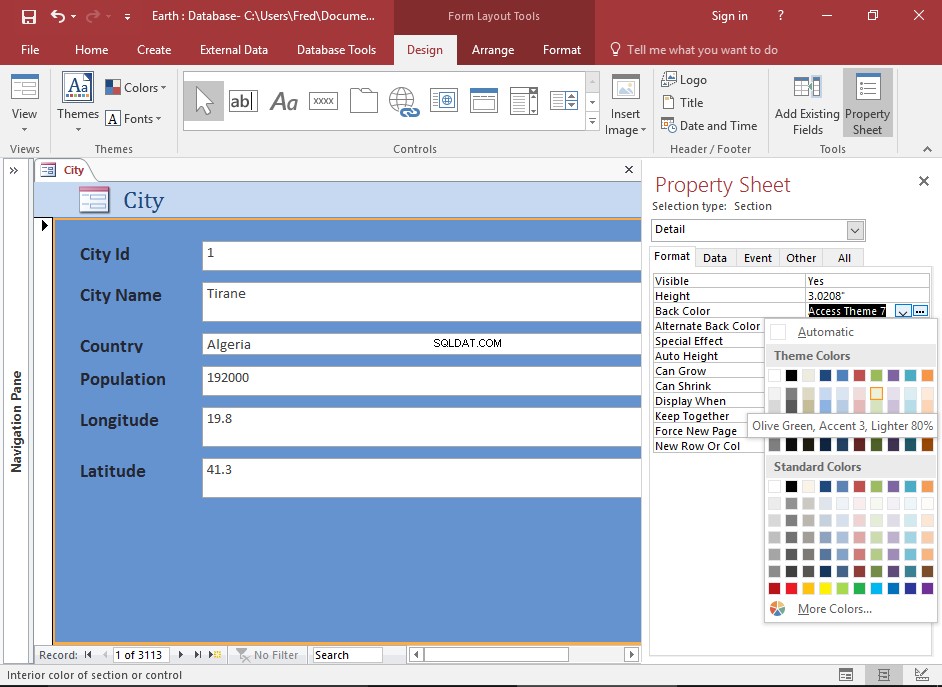
Zmień kolor
Użyj arkusza właściwości, aby zmienić kolor sekcji.
W szczególności użyj Koloru tyłu właściwość, aby zmienić kolor tła.
Możesz użyć jednego z motywów lub wybrać niestandardowy kolor za pomocą selektora kolorów.
Jeśli masz problem ze znalezieniem właściwej właściwości, kliknij Format zakładka, aby filtrować właściwości tylko do właściwości formatowania.